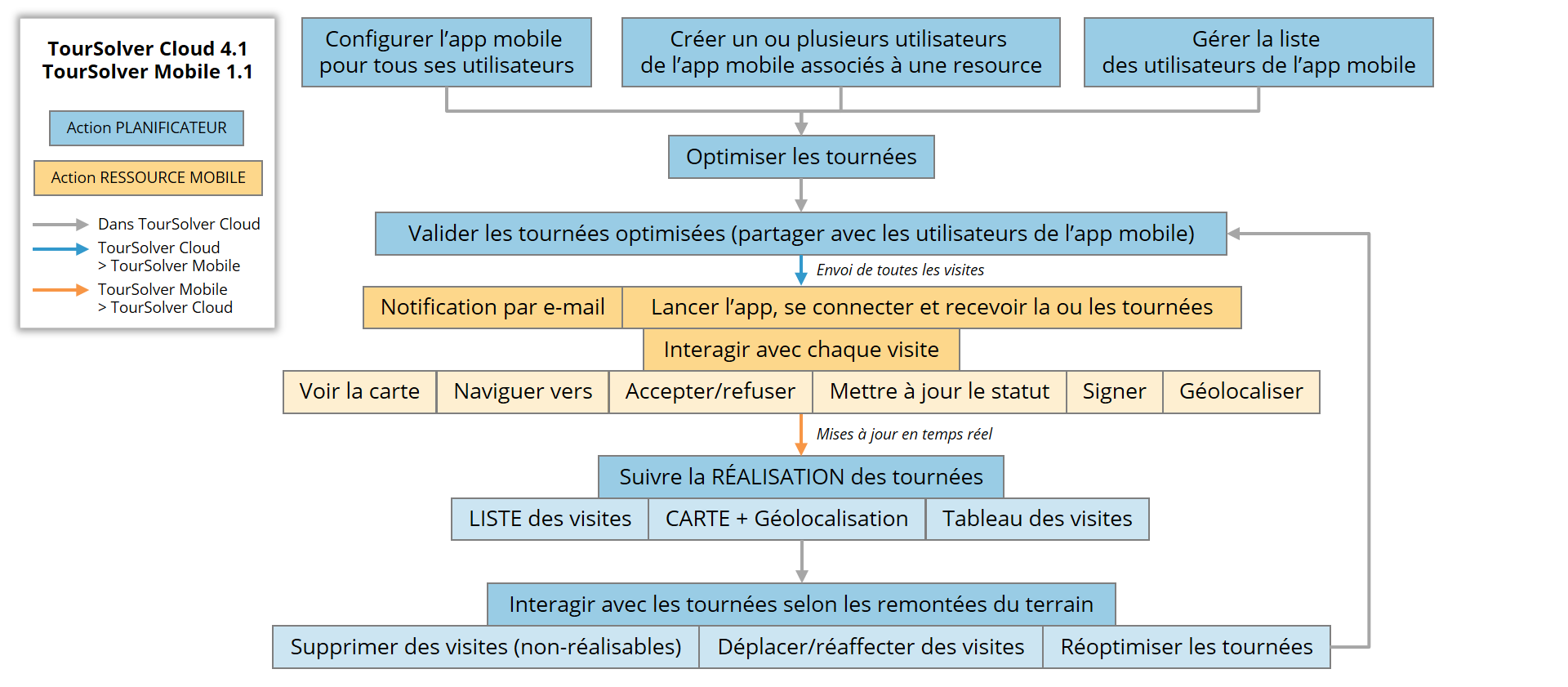Comment configurer, utiliser et interagir avec l'app TourSolver Mobile ?
Comment configurer, utiliser et interagir avec l'app TourSolver Mobile ?
Principes
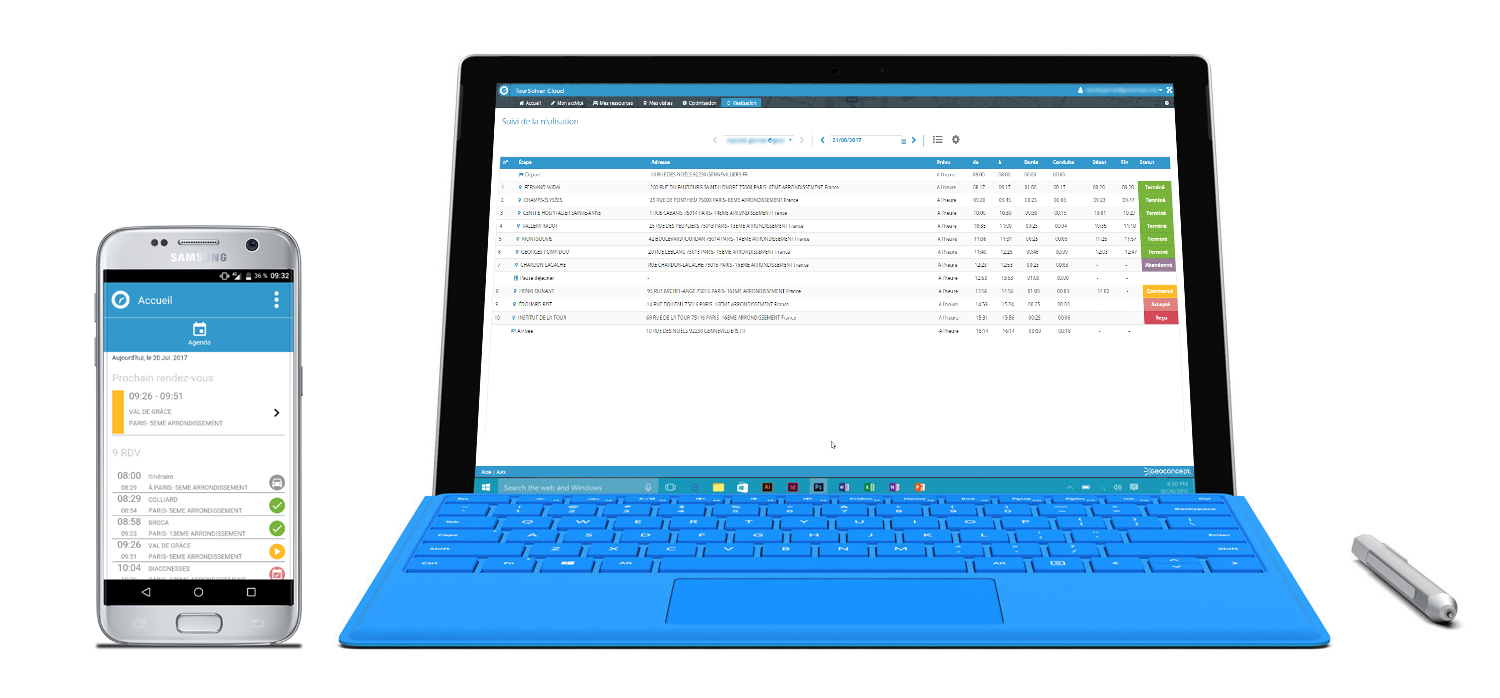
TourSolver offre la possibilité de partager les tournées optimisées avec les ressources sur le terrain et d'interagir avec au fil de la réalisation des tournées grâce à l'app TourSolver Mobile et au module de Réalisation de TourSolver Cloud. Le flux de travail pour y parvenir se résume selon le schéma suivant :
Utilisation
1- Configurer l'app mobile pour tous les utilisateurs de TourSolver Mobile
La configuration de l'app mobile se fait depuis le menu utilisateur en haut à droite de TourSolver Cloud, via la fonction Configurer l'app mobile.
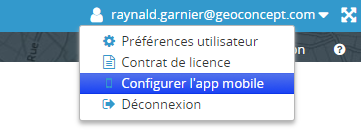
2- Créer puis gérer les comptes des utilisateurs de l'app mobile
Depuis la page Mes ressources (ou autre nom selon la personnalisation de la terminologie que vous avez appliquée dans la page Mon activité), vous pouvez :
- depuis la fiche d'une ressource, la définir comme Utilisateur de l'app mobile et créer ou associer le compte utilisateur associé
- depuis la page Mes ressources, créer ou gérer tous les comptes utilisateurs mobile depuis le bouton Utilisateurs de l'app mobile situé en bas à gauche de la page.

Pensez à envoyer aux utilisateurs de TourSolver Mobile leur identifiant et leur mot de passe pour se connecter.
3- Optimiser les tournées
Utilisez TourSolver Cloud comme vous avez l'habitude de le faire, pour optimiser vos tournées.
4- Valider les tournées optimisées, les partager avec les utilisateurs de TourSolver mobile et les notifier par e-mail
Une fois les tournées optimisées et éventuellement après modifications manuelles des résultats dans la page Optimisation, validez la simulation, partagez-la avec les utilisateurs de TourSolver Mobile, et notifiez-les par e-mail.
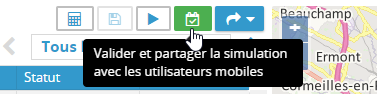
5- Utiliser l'app TourSolver Mobile et communiquer sur la réalisation des tournées
Les ressources sur le terrain peuvent ensuite :
- télécharger et installer TourSolver Mobile depuis les stores Google Play ou App Store
- démarrer l'app lorsqu'elles sont notifiées par e-mail de la mise à disposition des tournées optimisées
- se connecter à l'aide de l'identifiant (adresse e-mail) du mot de passe défini dans TourSolver Cloud
- visualiser la tournée du jour et l'agenda, interagir avec chaque visite pour communiquer de leur réalisation
Lisez également le Guide de référence de TourSolver Mobile.
6- Suivre la réalisation des tournées
La page Réalisation permet de suivre le déroulement des tournées en temps réel, dans plusieurs modes de visualisation :
- dans une liste de réalisation des visites d'une ressource pour une date, selon les heures de réalisation et les statuts de visite
- dans une carte de réalisation de la tournée affichant les visites selon leur statut ainsi que la géolocalisation en temps réel d'une ressource
- dans un tableau de réalisation montrant en colonne les visites selon leur statut
7- Interagir avec les tournées selon les remontées du terrain
À tout moment, depuis la page Optimisation, il est possible d'interagir avec les tournées, selon les remontées du terrain (refus, abandon, retard...). Il est ainsi possible de :
- supprimer une visite
- décaler dans le temps une visite dans sa tournée et changer son numéro d'ordre dans la tournée
- ré-affecter une visite à une autre ressource en la déplaçant d'une tournée à l'autre
- ré-optimiser tout ou partie des tournées
Bonne utilisation !